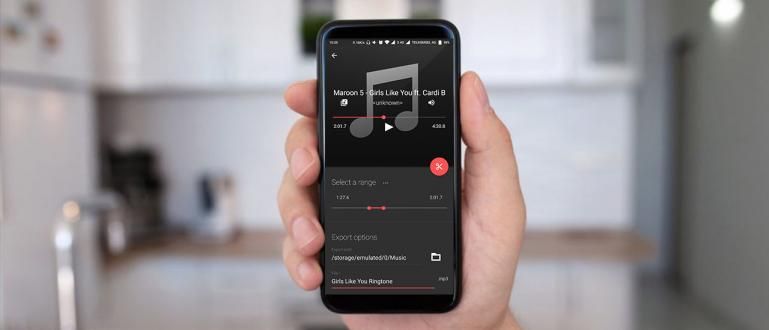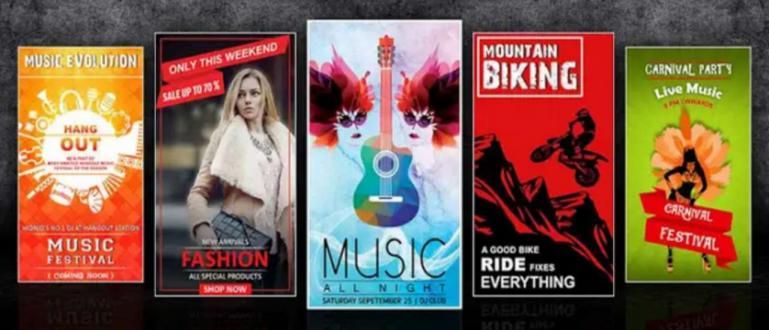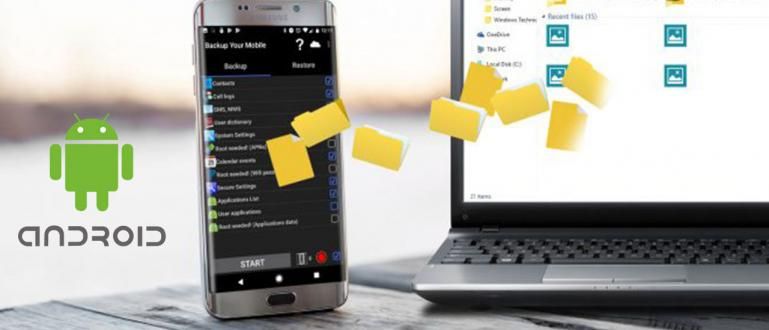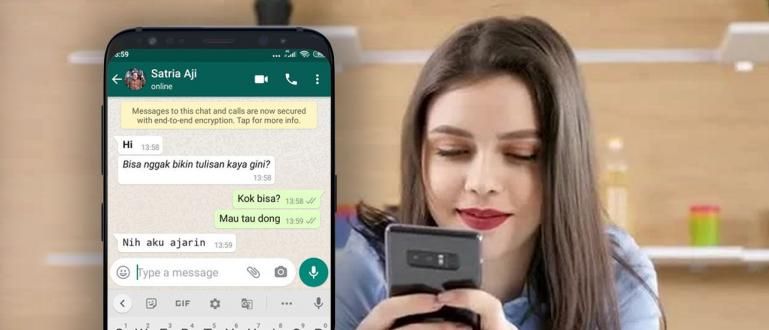Gustong mag-record at mag-save ng mga WhatsApp video call ngunit hindi alam kung paano? Tingnan lamang kung paano mag-record ng mga WhatsApp video call sa ibaba!
WhatsApp naging isa sa pinakasikat na chat application ng mga gumagamit ng smartphone.
Bilang karagdagan sa kung gaano kadali itong gamitin, ang mga tampok ng WhatsApp na inaalok ay napakarami at kawili-wiling gamitin.
Ang WhatsApp ay isa rin sa pinakamahusay na mga application ng chat at maraming mahilig dahil magagamit ang application na ito nang libre.
Ang WhatsApp ay hindi nagtatakda ng presyo para sa iyo na gustong mag-download ng application, ito ay nangangailangan pa rin ng internet quota upang mapatakbo ito.
Bilang karagdagan sa pakikipag-chat, ang WhatsApp ay mayroon ding mga tampok video call para sa mga user na kayang tumanggap ng hanggang 8 tao sa isang video call.
Pinakamahusay na WhatsApp Video Call Recorder Apps 2020
Marahil ay nakipag-video call ka sa mga mahal sa buhay at gusto mong kunan ng magagandang sandali na maaalala.
Huwag kang mag-alala! Maaari mong, alam mo, mag-record ng mga video call sa WhatsApp. Gayunpaman, upang gawin iyon kailangan mo ng tulong ng mga third-party na application, gang.
Iyon ay dahil hindi pa ito sinusuportahan ng mismong WhatsApp application tampok na pag-record ng screen o iligtas kapag gumagawa ng mga video call.
Sa totoo lang, maraming application ng screen recorder ang umiikot sa PlayStore. Lahat ng mga ito ay nag-aalok ng mga kagiliw-giliw na tampok mula sa i-edit, brush, hanggang pagsamahin ang mga video & mga larawan.
Kaya sa halip na malito kung alin ang pipiliin, bibigyan ka ni Jaka ng mga rekomendasyon para sa 3 pinakamahusay na screen recorder application sa PlayStore at siyempre libre ito.
1. DU Recorder - Screen Recorder, Video Editor, Mabuhay

Alinsunod sa pangunahing pag-andar nito, ang application na ito ay nakakapag-record ng mga aktibidad sa screen smartphone ikaw. Kaya, maaari mo itong gamitin bilang isang video call recording application.
Sa menu ng mga setting, maaari mong piliin ang kalidad ng video, gaya ng halaga mga frame bawat segundo (maximum na 60 FPS), resolution ng video (maximum na 1080p), hanggang sa kalidad ng video (maximum na 12Mbps).
Ang pinakamagandang bahagi ng application na ito ay ang kakayahang mag-record ng mga video pati na rin i-edit ang mga ito gamit ang mga tampok na ibinigay. Kaya hindi mo na kailangang mag-download ng application sa pag-edit ng video.
Maaari mo ring i-cut at pagsamahin ang lahat ng mga piraso ng video, idagdag background, mag-doodle ng larawan gamit ang brush, nakatakda din dami mga video.
DU Recorder ay isa sa mga may kakayahang screen recorder application na nagpapahintulot sa iyo na i-record ang lahat ng mga sandali na nasa screen ng smartphone, gang.
Maaari mong i-download ang application na ito nang libre at hindi na kailangang gumawa ng anuman ugat sa mga smartphone.
Marka Google Play Store 4.3/5.
 Apps Productivity Screen Recorder at Video Editor DOWNLOAD
Apps Productivity Screen Recorder at Video Editor DOWNLOAD 2. AZ Screen Recorder - Walang Root

Tulad ng ipinahihiwatig ng pangalan, ang application na ito ay may kakayahang mag-record sa screen ng smartphone nang hindi kailangang gumawa ng anuman ugat una.
Ang interface ng application na ito ay medyo simple at mukhang eleganteng. Kapag binuksan, makikita mo ang apat na icon ng menu sa gitna ng screen.
Ang menu ay may function para sa simulan ang recording, ayusin mga setting aplikasyon, i-access ang folder, at lumabas ka aplikasyon.
Bilang karagdagan, sa menu ng mga setting, maaari mong piliin ang kalidad ng pag-record ng video ayon sa iyong mga pangangailangan, gang.
Ang kalidad na ginawa ng application na ito ay medyo mahusay din at hindi umaalis watermark sa recording.
Marka Google Play Store 4.6/5.
 AZ Screen Recorder Video at Audio Apps DOWNLOAD
AZ Screen Recorder Video at Audio Apps DOWNLOAD 3. Mobizen Screen Recorder - I-record, Kunin, I-edit

Bukod sa pangunahing function nito bilang screen recorder application sa mga smartphone, ito pala Mobizen Screen Recorder may kakaibang katangian dito.
Binibigyang-daan ka ng application na ito na ipakita ang lahat ng aktibidad na nangyayari sa screen ng smartphone nang direkta sa laptop o PC screen.
Ang lansihin ay ikonekta ang iyong Android smartphone sa isang laptop gamit ang isang intermediary USB cable, gang.
Bukod diyan, magagawa mo rin mga screenshot sa android screen gamit ang screen recorder app na ito.
Ang Mobizen Screen Recorder ay isang application na bukod sa pagkakaroon ng masaganang feature, ay nag-aalok din interface simpleng isa.
Marka Google Play Store 4.2/5.
 MOBIZEN Video at Audio Apps DOWNLOAD
MOBIZEN Video at Audio Apps DOWNLOAD Ang Pinakamadaling Paraan para Mag-record ng Mga Video Call sa WhatsApp
Pagkatapos magbigay ng ilang rekomendasyon para sa mga application ng screen recorder sa mga smartphone, ngayon alam mo na kung aling application ang nababagay sa iyong mga pangangailangan, gang.
Pagkatapos, paano awtomatikong mag-record ng mga tawag sa WhatsApp video gamit ang application ng screen recorder nang mas maaga? Tingnan lamang ang sumusunod na tutorial.
Paano Mag-record ng Mga Video Call sa WhatsApp sa Android
Una, ipapaliwanag ni Jaka kung paano mag-record ng mga WA video call sa mga Android phone gamit ang isa sa mga application ng screen recorder sa itaas.
Sa tutorial na ito, gagamitin ng ApkVenue ang application DU Screen Recorder, gang. Hindi makapaghintay na malaman kung paano? Halika, tingnan ang mga hakbang!
Hakbang 1 - I-install ang DU app Screen Recorder

Sa hakbang na ito, siguraduhin muna na na-install mo ang application, gang. Pagkatapos mong i-install, sundin kaagad ang mga susunod na hakbang.
Hakbang 2 - Simulan ang pag-record ng screen

Kapag matagumpay na na-install ang application, lalabas ang icon ng DU Screen Recorder sa gilid ng screen ng iyong smartphone.
Upang simulan ang pag-record ng screen, maaari mong pindutin lamang ang icon ng DU Screen Recorder hanggang lumitaw ang ilang icon ng menu, pagkatapos ay pindutin ang button Mga rekord.
Hakbang 3 - Buksan ang WhatsApp app at gumawa ng video call

Pagkatapos tumakbo ang proseso ng pag-record, makipag-ugnayan sa taong gusto mong makipag-video call. Sa panahon ng pagre-record, ipapakita ng DU Screen Recorder ang tagal ng pag-record ng screen.
Kung naghahanap ka ng paraan para makapag-record ng mga WA video call nang walang application, kailangan mong gumamit ng partikular na cellphone na mayroon nang feature sa pag-record ng screen gaya ng Huawei P30.
Paano Mag-record ng Mga WhatsApp Video Call sa iPhone
Ang pamamaraan sa itaas ay kung paano mag-record ng mga WhatsApp video call sa isang Android phone. Kaya, paano mag-record ng mga tawag sa WhatsApp video sa iPhone, gang?
Lumalabas, ang paraan ay mas simple at mas madali. Hindi mo kailangan ng karagdagang application dahil ang iPhone ay mayroon nang built-in na application para sa screen recording.
Hakbang 1 - Ipasok ang menu ng Mga Setting

Sa pangunahing screen ng iPhone, maaari mong direktang ipasok ang menu Mga setting. Pagkatapos, mag-scroll pababa para pumunta sa Control Center.
Hakbang 2 - Paganahin ang setting ng Pagre-record ng Screen

Pagkatapos nito, piliin I-customize ang Mga Kontrol, pagkatapos ay pumasok Pagre-record ng Screen sa Isama. Kung gayon, isara ang mga setting.
Hakbang 3 - Pagsasagawa ng screen recording

Buksan ang WhatsApp application at piliin ang contact na gusto mong i-video call. Bago tumawag, pumunta sa Control Panel sa pamamagitan ng mag-scroll pataas screen up.

Pindutin ang menu Pagre-record ng Screen na idinagdag kanina, sa loob ng 3 segundo ay awtomatikong ire-record ng iPhone ang screen, gang.
Kapag tapos ka na, maaari mong ihinto ang pagre-record sa pamamagitan ng pagpindot sa tuktok ng screen at pagpili sa button Tumigil ka. Tapos na, okay. Napakadali, tama?
Paano mag-record ng mga video call sa WhatsApp nang walang application, ito ay lumiliko na madali mo itong gawin kung gumagamit ka ng isang iPhone, gang. Hindi na kailangang mag-install ng iba pang mga application, okay!
Well, iyon ay paano magrecord ng mga video call sa WhatsApp. Sa application na ito, hindi ka lamang makakapag-record ng mga WA video call, ngunit maaari ka ring mag-record ng Zoom, Line, at iba pang mga video call.
Pagkatapos, nai-save ba ang mga video call sa WhatsApp pagkatapos mong i-record ang mga ito? Paano ko ito nakikita? Madali lang talaga, buksan mo na lang ang cellphone gallery mo, gang!